
Заглавная страница Избранные статьи Случайная статья Познавательные статьи Новые добавления Обратная связь КАТЕГОРИИ: ТОП 10 на сайте Приготовление дезинфицирующих растворов различной концентрацииТехника нижней прямой подачи мяча. Франко-прусская война (причины и последствия) Организация работы процедурного кабинета Смысловое и механическое запоминание, их место и роль в усвоении знаний Коммуникативные барьеры и пути их преодоления Обработка изделий медицинского назначения многократного применения Образцы текста публицистического стиля Четыре типа изменения баланса Задачи с ответами для Всероссийской олимпиады по праву 
Мы поможем в написании ваших работ! ЗНАЕТЕ ЛИ ВЫ?
Влияние общества на человека
Приготовление дезинфицирующих растворов различной концентрации Практические работы по географии для 6 класса Организация работы процедурного кабинета Изменения в неживой природе осенью Уборка процедурного кабинета Сольфеджио. Все правила по сольфеджио Балочные системы. Определение реакций опор и моментов защемления |
PropertyManager Трехмерная точка ⇐ ПредыдущаяСтр 4 из 4
PropertyManager Трехмерная точка определяет следующие свойства нарисованной трехмерной точки.
Существующие взаимосвязи
Добавить взаимосвязи Можно добавить взаимосвязи в выбранный объект. Список включает в себя взаимосвязи, возможные для выбранного объекта. Параметры Укажите следующие параметры для определения точки, если точка не ограничена взаимосвязями.
Создание виртуальной резкости Виртуальная резкость создает точку эскиза в точке виртуального пересечения двух объектов эскиза. Размеры и взаимосвязи в точке виртуального пересечения сохраняются, даже если реального пересечения больше не существует, например, в результате удаления угла путем скругления или фаски.
Виртуальная резкость автоматически появляется в трехмерных эскизах для следующих элементов: · Скругления · Фаски эскиза Можно удалять автоматические виртуальные резкости. Можно добавлять размеры и взаимосвязи для виртуальных резкостей в трехмерных эскизах. Чтобы создать виртуальную резкость: 1. В открытом эскизе нажмите клавишу Ctrl и, удерживая ее нажатой, выберите два объекта эскиза. 2. Нажмите кнопку Точка Виртуальная резкость появляется в точке пересечения объектов эскиза. Укажите стиль для отображения виртуальной резкости в меню Инструменты > Параметры > Свойства документа >Виртуальные резкости.
Трехмерные сплайны
Создайте сплайн в трехмерном эскизе или воспользуйтесь трехмерными плоскостями эскиза.
Создание трехмерных сплайнов Чтобы создать сплайн в трехмерном эскизе:
1. Нажмите кнопку 3D эскиз
2. Нажмите Сплайн 3. Нажмите мышью, чтобы расположить первую точку сплайна, затем потащите, чтобы нарисовать сплайн. На экране появится окно PropertyManager Spline. Каждый раз, когда вы отпускаете левую точку мыши, создается новая 3D исходная точка:
Чтобы изменить плоскость 4. Продолжайте размещение точек сплайна и изменение плоскостей по необходимости. 5. Когда создание сплайна закончено, дважды нажмите мышью, чтобы выйти из режима рисования. Редакция трехмерных сплайнов С некоторыми исключениями, например, Координата Z Измените трехмерный сплайн с помощью следующих инструментов: Добавить управление касанием Вставить точку сплайна
PropertyManager Трехмерный сплайн PropertyManager Трехмерный сплайн определяет следующие свойства нарисованного трехмерного сплайна: Существующие взаимосвязи
Добавить взаимосвязи Можно добавлять взаимосвязи между точками сплайна, между маркерами сплайна, а также между маркерами сплайна и внешними объектами эскиза. Выбор появляется при наличии в эскизе соответствующей геометрии. Пример взаимосвязей для трехмерных сплайнов:
Существуют следующие взаимосвязи: · Маркер по оси Y (1) · Точки сплайна по оси X (2) · Касательная между сплайном и дугой (3) Параметры
Параметры
Укажите любую подходящую комбинацию следующих параметров, чтобы определить сплайн, если он не ограничен взаимосвязями.
|
||||||||||||||||||||||||||||||||||||||||||||||||||||||||||||||||||||||||||
|
Последнее изменение этой страницы: 2016-07-11; просмотров: 190; Нарушение авторского права страницы; Мы поможем в написании вашей работы! infopedia.su Все материалы представленные на сайте исключительно с целью ознакомления читателями и не преследуют коммерческих целей или нарушение авторских прав. Обратная связь - 3.141.30.162 (0.008 с.) |





 на панели инструментов «Эскиз» или выберите Инструменты > Объекты эскиза > Точка.
на панели инструментов «Эскиз» или выберите Инструменты > Объекты эскиза > Точка. (панель инструментов «Эскиз») или выберите Вставка > 3D эскизh.
(панель инструментов «Эскиз») или выберите Вставка > 3D эскизh. (панель инструментов "Эскиз") или выберите Инструменты > Объекты эскиза > Сплайн.
(панель инструментов "Эскиз") или выберите Инструменты > Объекты эскиза > Сплайн.
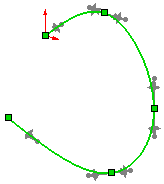
 , нажмите на клавишу Tab.
, нажмите на клавишу Tab. , редактирование трехмерных сплайнов похоже на редактирование двухмерных сплайнов.
, редактирование трехмерных сплайнов похоже на редактирование двухмерных сплайнов. Видео: 3D Сплайн Добавить управление касанием
Видео: 3D Сплайн Добавить управление касанием Видео: 3D Сплайн Вставить точку сплайна
Видео: 3D Сплайн Вставить точку сплайна

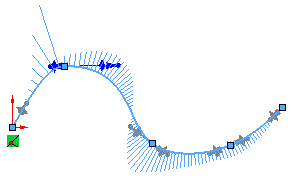 Когда параметр Поддерживать внутреннюю непрерывность включен, кривизна понижается плавно.
Когда параметр Поддерживать внутреннюю непрерывность включен, кривизна понижается плавно. 










